جداول بيانات Google هي أداة Google ، وهي جزء من مجموعة تطبيقات المكاتب عبر الإنترنت ، التي يقدمها محرك البحث الشهير. ستتمكن فيه من تنفيذ العمليات الحسابية الأساسية إلى العمليات الحسابية الأخرى الأكثر تعقيدًا ، باستخدام صيغها ومكملاتها.
من الطبيعي أنه أثناء العمل مع جداول البيانات هذه ، من الضروري إخفاء الأعمدة ، لمنع تعرضها أو تعديل محتواها ، في هذه الحالات ، يجب عليك تنفيذ بعض الخطوات البسيطة التي سنشرحها بالتفصيل أدناه.
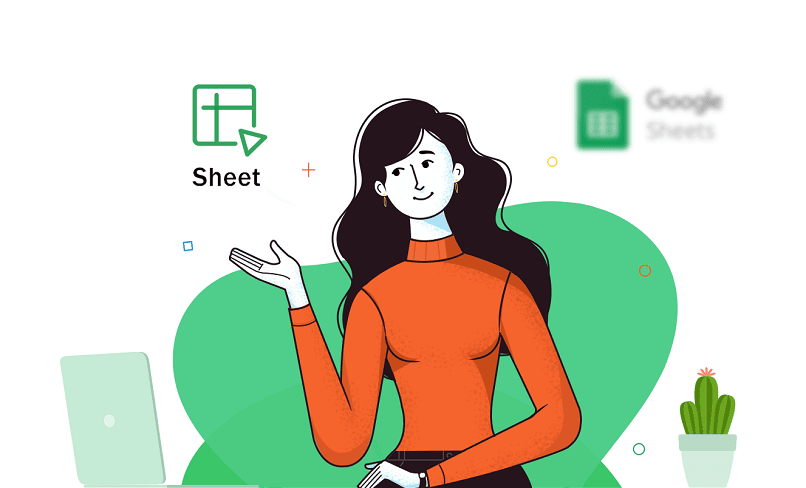
ما هي الاختلافات بين إخفاء عمود وحمايته في “جداول بيانات Google”؟
يتم توفير سهولة العمل مع جداول البيانات مباشرة في “جداول البيانات” ، بشكل أساسي ، من خلال إمكانية مشاركة العمل في الوقت الفعلي ، حيث لا يمكن تحرير الملفات في وقت واحد فحسب ، بل أيضًا المراجعة المباشرة والتصحيح. ميزة ذات قيمة عالية في الحياة العصرية ، حيث يكون تقليل الوقت وتحسين الكفاءة أولوية.
عند الدخول إلى نقطة إخفاء عمود داخل نظام Google الأساسي هذا ، من الملائم تحديد سبب القيام بذلك مسبقًا ، أي إذا كان الهدف فقط هو تجنب تغيير البيانات التي يحتوي عليها ، فقد يكون من الأنسب حماية الخلايا في حساب جداول البيانات.
من ناحية أخرى ، إذا كنت تفضل التوقف عن عرض هذا العمود ، لأنك تشعر براحة أكبر في العمل بدونه أو لأن البيانات التي يحتويها لا تهمك ، فهناك إجراء بسيط للغاية يتيح لك القيام بذلك. باختصار ، من خلال حماية العمود الفقري ، فإنك تمنعه من التحرير ، لكنه سيظل مرئيًا أثناء إخفائه ، ستتمكن من تحريره ولكن لا يمكنك رؤيته.
كيف تخفي عمود في جداول بيانات جوجل؟
بمجرد إجراء حسابات معينة أو إغراق المعلومات المهمة في عمود . ولم تعد بحاجة إلى العمل معها ، يمكنك اختيار إخفائها في المصنف الخاص بك. على سبيل المثال . لقد قمت بتنفيذ وظيفة “SLOPE” في جداول البيانات وأصبح عرض البيانات الناتجة الآن مشتتًا للانتباه.
شيء شائع للغاية ، يتم حله عن طريق تنفيذ إجراء بسيط . ينطبق على كل من صفوف وأعمدة جداول البيانات ، مما يسمح لك بجعل محتواها غير مرئي. يضمن لك تحقيق أقصى استفادة من خيارات تكوين الكتاب أن تكون أكثر كفاءة في تنفيذ مهامك.

باستخدام الفأرة
الطريقة الأولى التي سنشرحها لك لإخفاء صف أو عمود معين في جداول البيانات . بسيطة للغاية وتتطلب منك البدء على النحو التالي:
- منطقيا ، تحتاج إلى الوصول إلى جداول بيانات Google وفتح المستند الذي تريد تحريره . وتأكد من تسجيل الدخول باستخدام حساب Google الخاص بك.
- الشيء التالي هو تحديد العمود أو الصف الذي ترغب في إخفائه ، ويتم تحقيق ذلك عن طريق النقر بزر الماوس الأيسر (رئيسي) على رأس العمود أو الصف . أي الذي يحتوي على الأحرف أو الأرقام.
- في حالة الأعمدة . انقر فوق السهم الذي سيتم تنشيطه على يمينه ، أو انقر بزر الماوس الأيمن ، واختر خيار “إخفاء العمود”. إذا كان صفًا . فانقر بزر الماوس الأيمن فوقه وحدد “إخفاء الصف”.
- سيكون لديك على الفور صفك أو عمودك المخفي ، يمكنك التحقق منه لأنه سيتم عرض سهم أفقي صغير ، في منتصف الأعمدة النشطة . مما يشير إلى وجود عمود مخفي . إذا قمت بالنقر فوقه فسيتم رؤيته مرة أخرى.
مع شريط المهام
ليس هناك شك في أن Google Sheets هي أداة يجب أن نتعلم إتقانها في أسرع وقت ممكن ، لتحقيق نتائج أفضل في دفاتر ملاحظاتنا ، حتى نتمكن في وقت قصير من توديع برنامج Excel . على الأقل في يومنا هذا يوم.
لن يكون هناك سبب للمقاومة عندما نتمكن هنا من تعديل وسيلة إيضاح الرسوم البيانية في جداول البيانات . لدمج عدة خلايا في خلية واحدة . أي أن الوظائف الأكثر شيوعًا موجودة بدون أي مشكلة. الآن دعنا نستكشف أكثر قليلاً ، كيفية التعامل مع الأعمدة لتناسب احتياجاتنا:
- بافتراض أن لديك خليتان متجاورتان في أعمدة مختلفة ترغب في دمجها ، فستحتاج إلى البدء بتحديدهما معًا.
- أنت الآن تذهب إلى شريط المهام . وتحديداً إلى قائمة “تنسيق”.
- ثم حدد خيار “دمج الخلايا” . يجب تحديد الخيار الذي تهتم به “دمج الكل” أو “الدمج الأفقي” أو “الدمج الرأسي”.
- سيؤدي هذا إلى دمج أعمدة متعددة في ملفك ، ويمكن أن يعمل إلى حد ما لإخفاء صف أو عمود ، ولكن مع الممارسة ستفهم حقًا الاختلافات بين الخيارين.

ماذا تفعل إذا كنت تريد إخفاء عدة أعمدة معًا في مستند جداول بيانات Google؟
من الأسئلة المتكررة . على الرغم من سهولة الإجابة عنها ، كيفية إخفاء مجموعة من الأعمدة أو الصفوف في وقت واحد. حسنًا . لهذا تحتاج إلى أن يكون النطاق المعني مستمرًا ، أي في “جداول البيانات” يمكنك فقط تحديد العناصر المجاورة لبعضها البعض في كل مرة.
هذه ميزة مميزة مقارنة ببرنامج Excel . حيث يمكنك تحديد نطاقات في نفس الوقت ، حتى لو كانت متباعدة. لكن فهم هذه الخصوصية ، بعد التحديد بنقرة طويلة ، فقط انقر بزر الماوس الأيمن فوق النطاق واختر “إخفاء الخلايا” أو “إخفاء الأعمدة” . وسيتم إخفاؤها على الفور في الورقة الخاصة بك.
لماذا لا يمكنك رؤية الأوراق المخفية في جدول بيانات Google؟
في المرات القليلة الأولى قد تجد صعوبة في رؤية عمود أو صف مخفي مرة أخرى . أو ربما فعلت ذلك عن طريق الخطأ والآن لا تحصل على هذه الأقسام في جدول البيانات الخاص بك. إذا وجدت نفسك في هذا الموقف ، فما عليك سوى التحقق من رؤوس المستند بحثًا عن وجود أسهم صغيرة إلى اليمين أو اليسار ، وإذا حددتها . فانقر وستظهر الخلايا أو الأعمدة مرة أخرى.